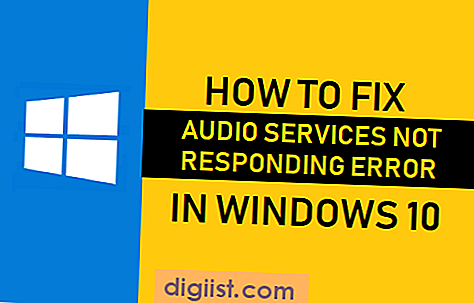Além de caro, o seu Mac pode conter fotos pessoais, informações confidenciais e confidenciais que podem ser mal utilizadas. Portanto, considere a possibilidade de configurar o serviço “Find My Mac” da Apple para ajudar a rastrear seu Mac, caso ele seja perdido, extraviado ou roubado.

Serviço Find My Mac
Embora o serviço seja nomeado como Localizar meu iPhone quando você pousa no iCloud, o serviço de rastreamento de dispositivos da Apple pode ser usado para rastrear e localizar qualquer dispositivo da Apple, incluindo o Mac.
Além de indicar a localização do seu dispositivo Perdido, Roubado ou extraviado, o serviço “Find My Mac” também pode ser usado para bloquear o seu Mac ou apagar completamente os dados do seu Mac, caso você esteja preocupado com a possibilidade de informações confidenciais ou confidenciais. dados pessoais sendo mal utilizados.
Para configurar o serviço Find My Mac, você pode fazer uso da sua conta existente do iCloud associada ao seu Mac ou criar uma nova conta do iCloud.
Configurar o serviço Find My Mac
Siga as etapas abaixo para configurar o serviço "Find My Mac" para ajudar a rastrear seu MacBook perdido, roubado ou extraviado.
1. Clique no ícone da Apple na barra de menus superior do seu Mac e clique na opção Preferências do Sistema no menu suspenso.

2. Na tela Preferências do sistema, clique no iCloud.

3. Em seguida, faça login na sua conta do iCloud usando seu ID e senha da Apple (caso você ainda não esteja logado).

4) Na tela Avançar, você será solicitado a configurar a autenticação de dois fatores. Nesse caso, clique em Não agora para ir para a próxima tela.

5. Na próxima tela, clique em Não atualizar, pois não estamos configurando a autenticação de dois fatores neste momento.
6. Quando estiver na sua conta do iCloud, marque a opção Usar o Find My Mac e clique em Avançar.

Nota: Neste momento, não marque a opção Usar o iCloud para contatos, calendários, lembrete, notas e Safari, a menos que você queira.
7. Você verá um pop-up solicitando o serviço “Permitir que encontre o meu Mac” para usar o local deste Mac. Clique no botão Permitir.

8. Você pode ver um pop-up solicitando que você digite seu Nome de usuário e Senha de administrador (isso acontece quando você não está conectado à sua conta de administrador).

9. Em seguida, role até a parte inferior da tela e verifique se a opção Localizar meu Mac está ativada.

Agora você pode fechar a janela do iCloud. No entanto, certifique-se de não clicar no botão Sair, pois a saída do iCloud Drive desativará o serviço Find My Mac.
Como usar o Find My Mac para rastrear MacBook perdido ou roubado
Como você perdeu ou extraviou o seu Mac, você pode usar outro Mac ou PC para rastrear o seu Mac ausente usando o Serviço Find My Mac.
1. Em qualquer outro Mac ou PC, visite icloud.com
2. Entre na sua conta do iCloud usando seu ID e senha Apple associados ao seu Mac perdido, extraviado ou roubado.

3. Quando estiver na sua conta do iCloud, clique na opção Localizar iPhone (veja a imagem abaixo).

4. Digite sua senha de ID Apple, para entrar no Find iPhone Service.

5. Na próxima tela, clique na opção Todos os dispositivos e, em seguida, clique no nome do seu dispositivo (veja a imagem abaixo)

6. Você pode clicar na opção Notificar-me quando encontrado, caso o serviço Find My Mac indique que não pode localizar o Mac. Isso pode acontecer se o seu Mac estiver fora do alcance ou tiver sido desligado (veja a imagem abaixo).

Nota: assim que alguém ligar o seu Mac, você receberá uma notificação no seu endereço de e-mail associado ao seu ID Apple.
7. Se o seu Mac estiver online, o serviço Find My Mac indicará a localização do seu Mac em um mapa e também fornecerá as seguintes opções.
- Tocar música
- Bloquear
- Apagar Mac
Aqui está uma explicação do que cada opção faz:
Reproduzir som: esta opção reproduz um tom audível no seu Mac. Essa opção pode ser usada quando você tiver certeza de que perdeu o Mac, dentro de sua casa ou na casa de um amigo.
Bloquear: esta opção pode ser usada para bloquear completamente o seu Mac com uma senha. Você também pode exibir uma mensagem personalizada na tela de bloqueio do seu Mac para o localizador do seu Mac (seu número de telefone para entrar em contato com você).
Apagar: usando este modo, você pode excluir todas as suas informações pessoais do seu Mac, a fim de proteger sua privacidade.